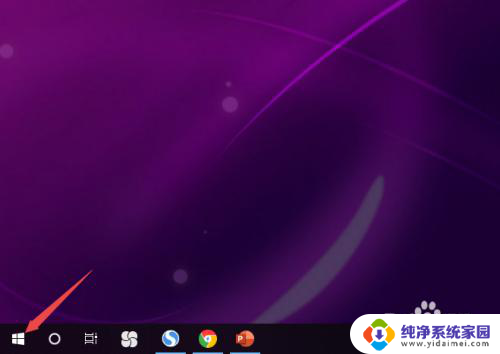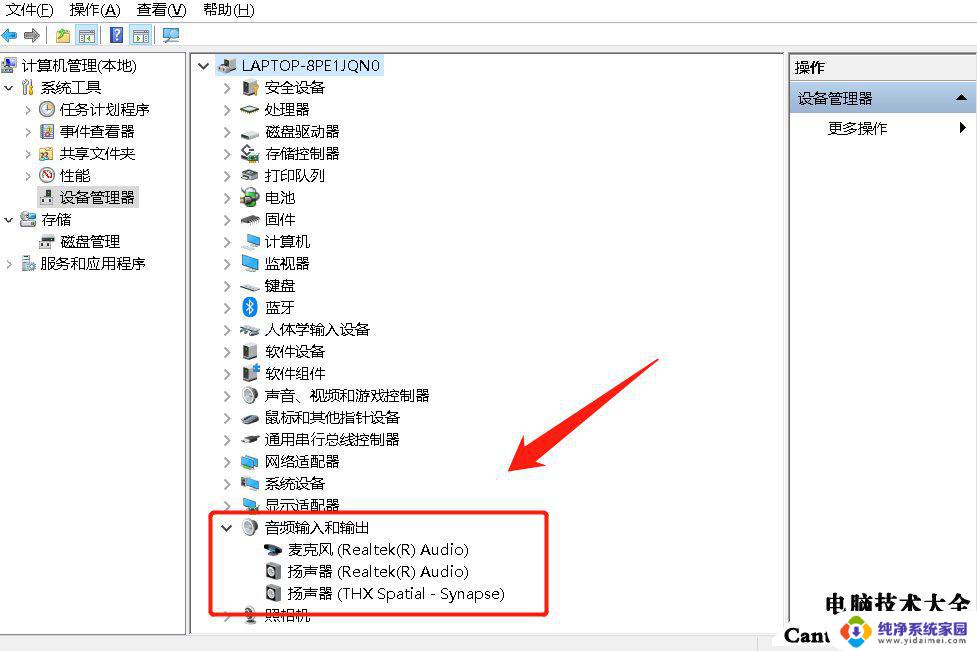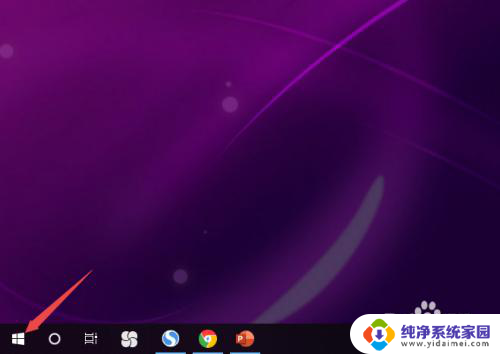耳机线插电脑无法调声音 Win10电脑耳机插上去没声音怎么办
更新时间:2024-03-14 12:38:15作者:yang
当我们在使用Win10电脑时,有时候会遇到耳机线插入电脑却无法调节声音的情况,这种问题常常让人感到困惑和焦虑,不知道该如何解决。在耳机插上去后却没有声音,这可能是由于系统设置问题或者驱动程序出现了异常。要解决这个问题,我们可以尝试一些简单的方法来检查和调整设置,希望能够帮助您解决这一困扰。
方法如下:
1.先点击开始按钮;

2.然后点击设置;
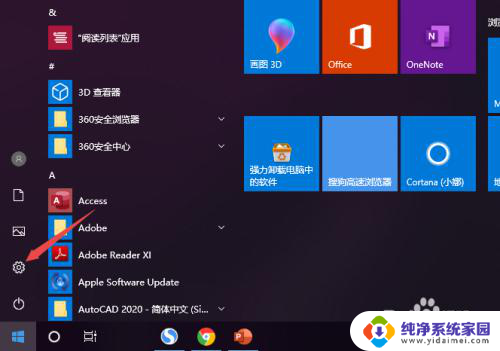
3.之后点击系统;
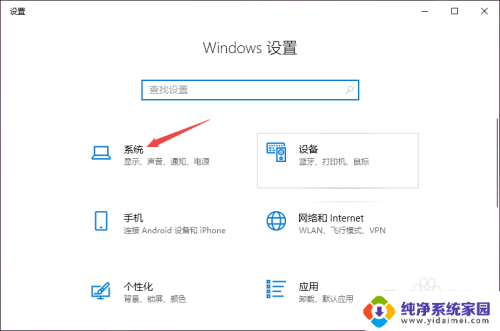
4.然后点击声音;
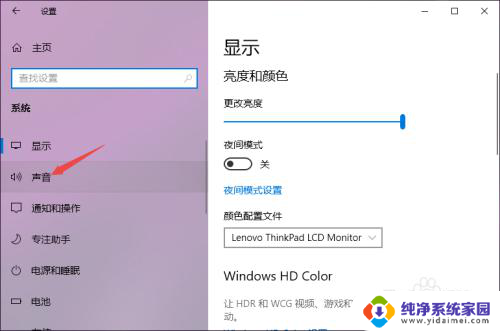
5.之后点击声音控制面板;
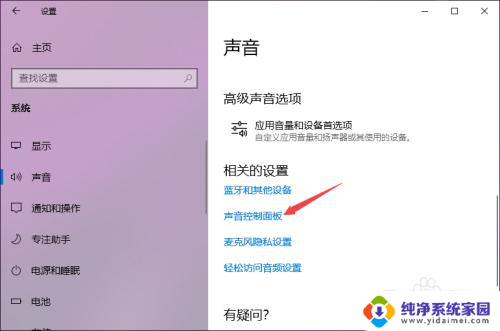
6.之后点击扬声器,然后点击属性;
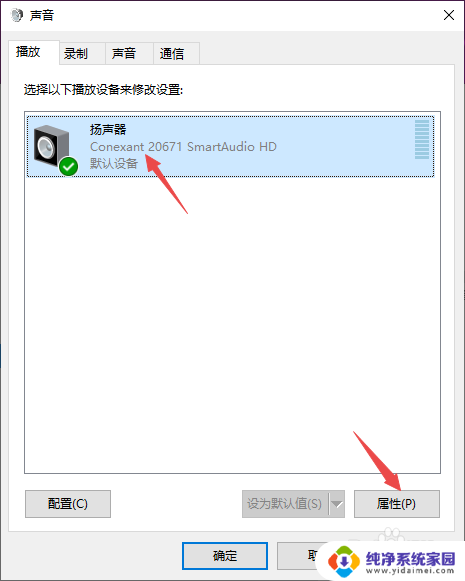
7.之后点击级别,然后将级别里面的滑动按钮向右滑动;
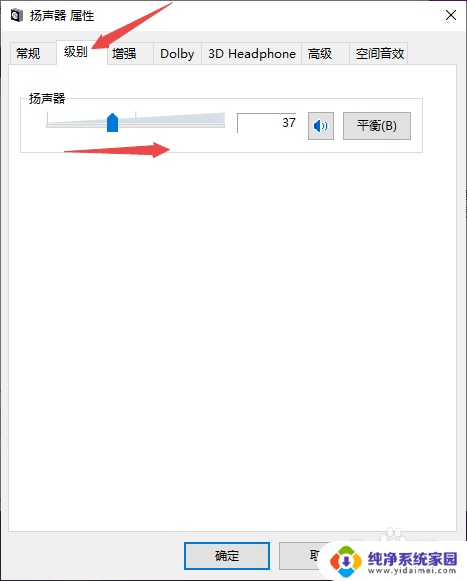
8.最后,点击确定按钮即可。
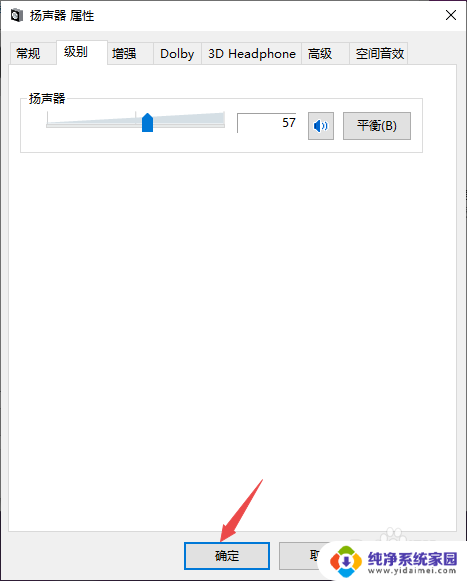
以上就是耳机线插电脑无法调声音的全部内容,有遇到这种情况的用户可以按照以上方法来解决,希望能够帮助到大家。